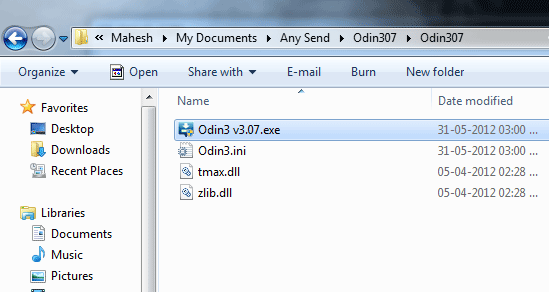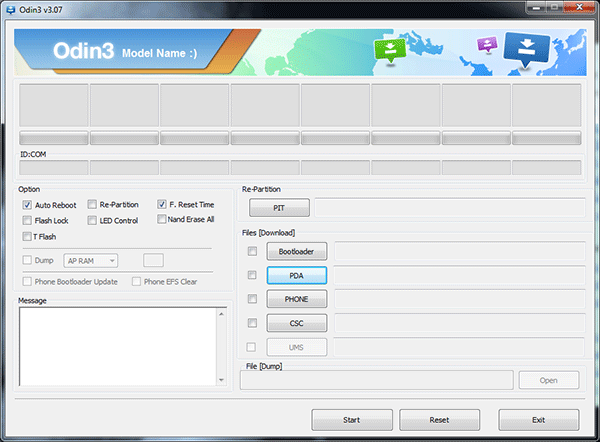![Comment restaurer la ROM stockée sur les appareils Samsung [Android]](https://www.lojiciels.com/wp-content/uploads/2021/12/1639150204_Comment-restaurer-la-ROM-stockee-sur-les-appareils-Samsung-Android-780x343.png)
Avez-vous flashé une ROM personnalisée sur votre appareil Android que vous n’aimez plus ? Voulez-vous flasher l’original, ou en d’autres termes, stocker la ROM sur votre appareil ? Si tel est le cas, notre tutoriel ci-dessous devrait vous aider. Heureusement, il existe un certain nombre de sites Web qui fournissent les ROM de stock de Samsung que vous pouvez flasher sur votre appareil et le ramener à son état d’origine. Le flashage de la ROM d’origine vous aide également à résoudre tous les problèmes auxquels vous pourriez être confronté avec votre ROM actuelle.
Pour ce faire, vous aurez besoin d’un outil de flashage appelé Odin. C’est un outil pour les appareils Samsung qui aide les utilisateurs à flasher des ROM sur leurs appareils. Il peut également être utilisé pour flasher des récupérations personnalisées ainsi que pour effectuer d’autres tâches techniques.
Choses que vous devez savoir :
Téléchargement de la ROM stockée pour votre appareil
Il existe des ROM en stock pour chacun des appareils Samsung disponibles. Vous devrez télécharger celui qui est pour votre appareil.
Rendez-vous simplement sur le site Web Samsung Updates, utilisez le menu déroulant pour sélectionner votre appareil et téléchargez la ROM appropriée pour votre appareil. Il doit être au format .zip.
Flasher la ROM de stock sur votre appareil
1. Étant donné que les deux outils – Odin et Stock ROM – sont au format .zip, vous devrez les extraire tous les deux. Assurez-vous d’extraire les fichiers sur votre bureau car il sera plus facile de les retrouver plus tard dans le processus.
2. Vous aurez maintenant quelques fichiers sur votre bureau. Double-cliquez sur le fichier nommé « Odin3 v3.07.exe ». C’est l’outil que vous allez utiliser pour flasher la ROM sur votre appareil.
3. Sur l’écran principal de l’outil, vous verrez un certain nombre d’options parmi lesquelles choisir.
Dans la section « Option » de l’outil, vous verrez quelques options que vous pouvez sélectionner. Sélectionnez « Reboot automatique » et « F. Heure de remise à zéro. » Laissez toutes les autres options décochées.
Dans les « fichiers [Download]», cliquez sur PDA. Accédez à votre bureau où vous avez enregistré la ROM Stock, et double-cliquez dessus pour sélectionner pour le flash.
4. Vous avez terminé de configurer l’outil pour flasher la ROM. Préparons votre appareil à fonctionner avec l’outil. Mettez votre appareil en mode téléchargement en le tournant d’abord DÉSACTIVÉ, puis appuyez et maintenez Volume BAS + Accueil + Boutons d’alimentation simultanément. Vous verrez un robot Android sur votre écran qui indique que votre appareil est en mode téléchargement. Branchez-le à votre ordinateur à l’aide du câble USB fourni avec.
5. Cliquez sur le bouton Démarrer en bas de l’outil. Il commencera alors à faire clignoter la ROM Stock sur votre appareil. Vous devriez pouvoir voir le processus en cours dans la boîte « Message ».
6. Lorsque le processus est terminé et que la ROM a été flashée, l’outil affichera un message sur votre écran. Ensuite, débranchez votre appareil de votre PC et éteignez-le.
7. Lorsque vous allumez votre appareil, vous devriez voir la toute nouvelle ROM que vous venez d’installer sur votre appareil.
Toutes nos félicitations! Votre appareil Samsung exécute maintenant la ROM Stock avec toutes les applications et fonctionnalités de l’entreprise fournies lorsque vous avez acheté votre appareil pour la première fois.
Conclusion
Sachant que vous pouvez facilement revenir à la ROM d’origine, vous ne devriez pas avoir à vous soucier d’essayer une nouvelle ROM. Le pire qui puisse arriver est de restaurer la ROM d’origine. Une chose cependant, n’oubliez pas de sauvegarder vos données avant de flasher une ROM.
Cet article est-il utile ? Oui Non